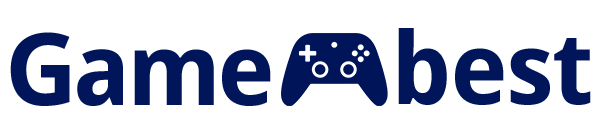PS5のSSDとは?外付けと内蔵どっちがおすすめ?
PS5で内蔵M.2 SSDのおすすめは?
PS5でSSD増設するメリット・デメリットややり方は?
最新ゲームは1タイトルで100GBを超えることも珍しくなく、標準のPS5内蔵SSD(約667GB)だけではすぐに容量不足になってしまいます。
そこで注目されているのがPS5のSSD増設であり、結論から言うと、PS5でゲームプレイの快適さを重視するなら、内蔵M.2 SSDの増設がおすすめです。
外付けSSDは手軽ですが、PS5専用タイトルは外付けから直接プレイできず、データの保存やPS4タイトルのプレイに限られるため、用途が限定されます。
今回は、PS5のSSD増設について、外付けと内蔵の違いやメリット・デメリット、おすすめのM.2 SSD11選について詳しく解説していきます。
記事では、2TB・4TBモデルの選び方や速度の目安、そして実際の増設方法などもまとめているので参考にしてください。

実際に筆者はPS5は「NextorageのM.2 SSD(2TB)」で増設しており、外付けは「SanDisk(1TB)」を使用しています。
PS5にSSD増設するべき?
PS5を頻繁にプレイするユーザーにとって、SSDの増設は非常におすすめです。
PS5の標準ストレージ容量は約825GBですが、実際に使える容量は約667GBほどで、大作ゲームを数本インストールするとすぐにいっぱいになります。
最近のタイトルは100GBを超えるものも多く、快適に遊ぶには容量の拡張がほぼ必須です。
特にダウンロード版ゲームやゲームの録画データを多く保存する方にとって、内蔵SSDの増設はパフォーマンスを損なわずに容量を大幅アップできる有効な方法です。
また、外付けストレージもありますが、PS5専用タイトルの起動には対応していないため、内蔵型SSDによる増設が推奨されています。
PS5のSSD増設は内蔵型と外付けどっちがいい?
PS5にSSDを増設する際、内蔵型と外付けのどちらを選ぶかは用途によって異なります。
PS5のゲームを快適にプレイしたい場合は、「内蔵型M.2 SSD」の増設が圧倒的におすすめです。
なぜなら、PS5専用タイトルは外付けSSDからは起動できず、内蔵型SSDにインストールする必要があるからです。
一方、PS4ソフトの保存やプレイ、メディアデータの管理などには外付けSSDも便利です。
予算や用途に応じて選ぶのが理想ですが、ロード時間やパフォーマンスを重視するゲーマーなら内蔵SSDを選ぶのがベストです。
公式にも内蔵SSDの増設機能が搭載されており、安全に対応製品を取り付けられる設計になっています。

PS5の増設でSSDの選び方
PS5にSSDを増設する際は、対応要件をしっかり満たした製品を選ぶことが重要です。
まず、PS5はPCIe Gen4.0 x4接続のM.2 NVMe SSDに対応しており、転送速度が5,500MB/s以上のモデルが推奨されています。
また、放熱対策としてヒートシンク付きのモデルを選ぶのが基本であり、ヒートシンクがない場合は自分で取り付ける必要があります。
容量は1TBでも十分ですが、コスパと使い勝手のバランスを考えると2TBが人気で、PlayStation公式ライセンス取得済みの製品なら、動作保証の安心感も得られます。
SSD選びを間違えると認識されないこともあるため、信頼できるメーカー製の対応SSDを選んでください。
PS5のSSD増設なら2TBがおすすめ
PS5にSSDを増設するなら、バランスの取れた容量として2TBモデルがおすすめです。
最近のゲームは1タイトルで100GB以上になることも多く、数本インストールするだけで1TBはすぐ埋まってしまいます。
一方、2TBなら複数の大作ゲームを余裕を持って保存でき、ゲームの入れ替え作業も減らせます。
価格も以前より手頃になっており、1TBとの価格差を考慮してもコストパフォーマンスに優れています。
また、録画データやアップデートの蓄積による容量圧迫にも対応しやすく、長く快適に使えるのが魅力です。
4TB以上も選択肢に入りますが、価格が高くなるため、一般ユーザーには2TBが現実的かつ最適な選択と言えます。
ヒートシンク付きなど冷却性能が高いSSDを選ぶ
PS5に増設するSSDは、冷却性能の高いヒートシンク付きモデルを選ぶことが重要です。
PS5の内部は高性能な部品が密集しており、SSDにも負荷がかかるため、放熱対策が不十分だと性能の低下や寿命の短縮につながる恐れがあります。
公式にも「放熱構造のあるSSDを使用するように」と案内されており、ヒートシンクが一体型になった製品なら、取り付けも簡単で安心です。
また、自分でヒートシンクを取り付ける場合は、PS5のスロットサイズ(最大25mmの高さ)に対応しているか必ず確認してください。
冷却性能は安定した読み書き速度を維持するためにも欠かせない要素です。

PS5で利用できる条件を満たしたSSDを選ぶ
PS5に対応するSSDには、いくつかの技術的条件があります。
まず、M.2インターフェースで、PCIe Gen4.0 x4接続、NVMe規格であることが必須です。
さらに、読み込み速度は5,500MB/s以上が推奨されており、これを満たしていないとゲームの起動や動作に支障をきたす可能性があります。
サイズにも制限があり、幅22mm(2230〜22110)で高さが最大25mm(ヒートシンク込み)以内に収まる必要があります。
これらの条件を満たさないと、SSDが物理的に装着できなかったり、PS5側で認識されないケースがあります。
購入前に、メーカーの公式仕様とPS5の対応条件をしっかり照らし合わせて確認してください。
純正はないので公式ライセンスのSSDを選ぶ
PS5には「純正SSD」というものは存在しませんが、PlayStation公式ライセンスを取得したSSDであれば、動作確認済みで安心して利用できます。
公式ライセンス品は、Sonyとパートナー関係にあるメーカーが製造しており、PS5の仕様に完全に対応した設計になっているため、取り付け後すぐに使えるのが魅力です。
特にWD_BLACK SN850PやNextorageの一部モデルはライセンス製品として高評価を得ています。
純正品が存在しない以上、信頼できるライセンス品を選ぶことで、相性問題やトラブルを回避しやすくなります。
初心者やSSD選びに不安がある方には、こうした認証済みモデルの選択がもっとも安全な方法です。
PS5のSSD増設でおすすめのM.2 SSD11選
PS5に対応するM.2 SSDは多数ありますが、すべてが問題なく使えるわけではありません。
この章では、PS5の推奨スペックを満たし、信頼性・冷却性能・入手性・価格帯のバランスが優れた11製品を厳選しました。
選定基準としては、読み込み速度が5,500MB/s以上で、PCIe Gen4.0 x4接続・NVMe規格のM.2 SSDであることが前提としています。
これらのインターフェースに対応していない製品は、PS5に物理的・性能的に対応できないため注意が必要です。
さらに、ヒートシンク付きまたは取り付け可能な設計であることもポイントで、公式ライセンス取得済みや、実績豊富なブランドの製品を中心に選んでいます。
初めてSSDを増設する方にも安心のラインナップです。
【公式ライセンス】WD_BLACK SN850P NVMe SSD for PS5 Consoles
| 項目 | 詳細 |
|---|---|
| 価格※2TBモデル | 23,760円 |
| ストレージ容量 | 1TB / 2TB / 4TB |
| 読み込み速度 | 最大7,300MB/s |
| 書き込み速度 | 最大6,600MB/s |
| ヒートシンク有無 | あり |
| 公式ライセンス | あり |
WD_BLACK SN850Pは、PlayStation公式ライセンスを取得した安心のM.2 SSDです。
PS5のストレージ拡張向けに最適化されており、最大読み込み速度は7,300MB/sと非常に高速。
ヒートシンクも標準装備されているため、放熱性にも優れ、長時間のプレイでも安定したパフォーマンスを発揮します。
また、PS5のM.2スロットに完全対応しており、取り付けもスムーズ。
デザインもPS5本体と調和するブラックカラーで、見た目にもこだわりたい方におすすめです。
性能・互換性・安心感をすべて兼ね備えたSSDとして、多くのユーザーに支持されているので、初めての増設にも最適なモデルです。
Nextorage NEM-PAB
| 項目 | 詳細 |
|---|---|
| 価格※2TBモデル | 約20,000円〜24,000円前後 |
| ストレージ容量 | 1TB/2TB/4TB |
| 読み込み速度 | 最大7,300MB/s |
| 書き込み速度 | 最大6,900MB/s |
| ヒートシンク有無 | あり |
| 公式ライセンス | なし |
Nextorage NEM-PABは、元Sonyのストレージ部門が独立して設立されたブランド「Nextorage」による、PS5向けに設計された高性能SSDです。
読み込み速度は最大7,300MB/sと非常に高速で、公式ライセンス品ではないものの、PS5での動作最適化が意識された設計が特徴です。
ヒートシンクも標準で装備されており、取り付けの手間がかからない点も魅力。
特に、安定性と信頼性の高さに定評があり、長時間のプレイや4K映像のキャプチャなどでもストレスなく使用できます。
Sonyにルーツを持つメーカーならではの安心感と、日本国内でのサポート体制もあり、国産SSDを求める方にもおすすめです。
Hanye HE70
| 項目 | 詳細 |
|---|---|
| 価格※2TBモデル | 約13,000円〜17,000円前後 |
| ストレージ容量 | 1TB / 2TB / 4TB |
| 読み込み速度 | 最大5,000MB/s〜5,100MB/s |
| 書き込み速度 | 最大4,500MB/s前後 |
| ヒートシンク有無 | あり |
| 公式ライセンス | なし |
Hanye HE70は、コストパフォーマンスの高さで注目を集めているM.2 SSDです。
PS5の推奨条件であるPCIe Gen4.0 x4接続に対応し、最大読み込み速度も5,000MB/s以上と必要性能をクリアしています。
特に2TBモデルでも価格が1万円台と手頃で、予算を抑えながらSSDを増設したいユーザーにぴったりのモデルです。
ヒートシンク付きモデルも販売されており、冷却面でも安心。
公式ライセンス製品ではないものの、実際にPS5での動作報告も多く、認識トラブルの報告も少ないため、信頼性も十分あります。
コスト重視かつ実用性を求める方におすすめのエントリーモデルです。
Acer Predator GM7000 ヒートシンクモデル
| 項目 | 詳細 |
|---|---|
| 価格※2TBモデル | 21,990円 |
| ストレージ容量 | 1TB / 2TB / 4TB |
| 読み込み速度 | 7,400MB/秒 |
| 書き込み速度 | 6,700MB/秒 |
| ヒートシンク有無 | あり |
| 公式ライセンス | なし |
Acer Predator GM7000は、PS5対応のM.2 SSDで、最大読み込み速度7,400MB/s、書き込み速度6,700MB/sを実現。
PCIe Gen4×4に対応し、高速なデータ転送が可能です。標準でヒートシンクが搭載されており、冷却性能にも優れています。
DRAMキャッシュを搭載し、ゲームやアプリの読み込み時間短縮にも貢献。
長時間のプレイでも安定したパフォーマンスを維持します。ゲーマーに特化した性能と冷却性を提供し、ストレスのないゲーム体験を実現します。
Samsung 990 PRO
| 項目 | 詳細 |
|---|---|
| 価格※2TBモデル | 27,757円 |
| ストレージ容量 | 1TB / 2TB / 4TB |
| 読み込み速度 | 7,450MB/秒 |
| 書き込み速度 | 6,900MB/秒 |
| ヒートシンク有無 | なし |
| 公式ライセンス | なし |
Samsung 990 PROは、ハイスペック志向のユーザーから高い支持を集めているM.2 SSDです。
読み込み速度は最大7,450MB/sと非常に高速で、PS5の推奨スペックを大きく上回る性能を誇り、PCIe Gen4.0 x4に対応していることから、快適なロード時間やデータ転送を実現。
さらに、Samsung独自のコントローラーとNANDフラッシュを採用しており、耐久性と省電力性能も抜群です。
ヒートシンク付きモデルも用意されており、PS5にそのまま取り付けることが可能。
Samsung製品ならではの安心感も大きな魅力があり、信頼性や速度、長期的な安定性を重視するユーザーにとって、間違いのない選択肢と言えます。
HP FX900 Pro
| 項目 | 詳細 |
|---|---|
| 価格※2TBモデル | 約17,000円〜22,000円前後 |
| ストレージ容量 | 512GB/1TB/2TB/4TB |
| 読み込み速度 | 最大7,400MB/s |
| 書き込み速度 | 最大6,700MB/s |
| ヒートシンク有無 | あり |
| 公式ライセンス | なし |
HP FX900 Proは、ハイエンドクラスの性能を持つM.2 SSDで、PS5のストレージ増設にも最適な1本です。
インターフェースはPCIe Gen4.0 x4に対応し、最大読み込み速度は7,400MB/sと非常に高速。ヒートシンク付きモデルも販売されており、冷却性にも配慮された設計です。
特に2TBモデルは価格と性能のバランスがよく、ロード時間の短縮や大容量データの読み書きにおいて高い効果を発揮します。
公式ライセンス製品ではないものの、信頼性の高いHPブランドの製品であり、PS5でも安定した動作が報告されています。
高性能かつコストパフォーマンスにも優れたSSDを求める方におすすめのモデルです。
Seagate FireCuda 530
| 項目 | 詳細 |
|---|---|
| 価格※2TBモデル | 約27,000円〜35,000円前後 |
| ストレージ容量 | 500GB/1TB/2TB/4TB |
| 読み込み速度 | 最大7,300MB/s |
| 書き込み速度 | 最大6,900MB/s |
| ヒートシンク有無 | あり |
| 公式ライセンス | なし |
Seagate FireCuda 530は、ゲーミング向けに設計されたハイパフォーマンスSSDで、PS5でも非常に人気の高いモデルです。
最大読み込み速度は7,300MB/sと非常に高速で、PS5の公式推奨スペックをしっかり満たしています。
さらに、専用のヒートシンク付きモデルも展開されており、発熱を効果的に抑えながら安定したパフォーマンスを維持できます。
SeagateはHDDやSSDで長年の実績を持つ信頼性の高いメーカーであり、FireCudaシリーズは耐久性にも優れているのが特徴です。
2TBモデルはやや高価格帯ではあるものの、そのぶん安心感と性能の高さは折り紙付き。本気でゲーム環境を整えたい方にふさわしい1本です。
Lexar NM790
| 項目 | 詳細 |
|---|---|
| 価格※2TBモデル | 約15,000円〜22,000円前後 |
| ストレージ容量 | 1TB/2TB/4TB |
| 読み込み速度 | 最大7,400MB/s |
| 書き込み速度 | 最大6,500MB/s |
| ヒートシンク有無 | あり |
| 公式ライセンス | なし |
Lexar NM790は、価格を抑えつつも高いパフォーマンスを実現した、コストパフォーマンス重視のM.2 SSDです。
PCIe Gen4.0 x4に対応し、最大読み込み速度は7,400MB/sとハイエンドモデルに引けを取らない性能を誇ります。
特に2TBモデルは他社の同等スペック品と比べても比較的リーズナブルな価格帯に設定されており、予算内で最大限の性能を求めるユーザーにおすすめです。
ヒートシンク付きモデルも発売されており、PS5での利用にも対応可能で、公式ライセンスは取得していないものの、PS5での動作実績も多く、安定性と信頼性のバランスが取れた1本です。
性能とコスパを両立させたい方に最適です。
Crucial T500
| 項目 | 詳細 |
|---|---|
| 価格※2TBモデル | 約18,000円〜20,000円前後 |
| ストレージ容量 | 1TB/2TB/4TB |
| 読み込み速度 | 最大7,400MB/s |
| 書き込み速度 | 最大7,000MB/s |
| ヒートシンク有無 | あり |
| 公式ライセンス | なし |
Crucial T500は、安定性と価格のバランスに優れたM.2 SSDで、PS5でのストレージ拡張にも適したモデルです。
Micron製NANDを採用しており、信頼性の高いパフォーマンスを発揮し、最大読み込み速度は7,400MB/sと高速で、ロード時間の短縮や大容量データの転送もスムーズ。
ヒートシンク付きモデルも用意されており、PS5への取り付けも問題なく行えます。特に2TBモデルは2万円を切る価格で販売されていることもあり、コスパ重視のユーザーから注目されています。
公式ライセンスは取得していませんが、PS5での動作報告もあるため、安心して使用できる汎用性の高いSSDです。
Monster Storage SSD 2TB NVMe PCIe Gen4×4
| 項目 | 詳細 |
|---|---|
| 価格※2TBモデル | 約17,000円〜22,000円前後 |
| ストレージ容量 | 1TB/2TB/4TB |
| 読み込み速度 | 最大7,000MB/s |
| 書き込み速度 | 最大6,000MB/s |
| ヒートシンク有無 | あり |
| 公式ライセンス | なし |
Monster Storage SSD 2TBは、PS5対応のM.2 SSDで、最大読み込み速度7,000MB/s、書き込み速度6,000MB/sを誇ります。
PCIe Gen4×4インターフェースに対応し、高速なデータ転送が可能です。
標準でヒートシンクが搭載されており、冷却性能にも優れ、長時間の使用でも安定したパフォーマンスを発揮します。
信頼性の高いTLC NANDを採用しており、ゲームやデータの読み書きが快適に行えます。コストパフォーマンスが高く、PS5のストレージ拡張に最適です。
KIOXIA EXCERIA PRO
| 項目 | 詳細 |
|---|---|
| 価格※2TBモデル | 約17,000円〜22,000円前後 |
| ストレージ容量 | 1TB/2TB/4TB |
| 読み込み速度 | 最大7,300MB/s |
| 書き込み速度 | 最大6,400MB/s |
| ヒートシンク有無 | あり |
| 公式ライセンス | なし |
KIOXIA(旧東芝メモリ)のEXCERIA PROは、国産ブランドならではの高い品質と安定性が魅力のM.2 SSDです。
PCIe Gen4.0 x4インターフェースに対応し、最大読み込み速度は7,300MB/sとPS5の要件をしっかり満たしています。
EXCERIA PROは特に耐久性と長期使用に強く、ハードなゲームプレイにも安心して使用できる点が特徴です。
ヒートシンク付きモデルは用意されていないため、PS5で使う際は別途ヒートシンクの装着が必要となりますが、その分コストは抑えめ。
日本メーカーの製品を選びたい方や信頼性を重視するユーザーにおすすめで、国内サポートが充実しているのも安心材料のひとつです。
PS5でSSD増設のやり方とデータ移行方法
PS5のSSD増設は、正しい手順で行えば誰でも簡単に実施できます。
以下の公式ガイド動画と手順を参考に、安心して作業を進めてください。
詳しい手順については、PlayStation公式サポートページも参考にしてください。
PS5の電源を完全に切り、電源ケーブルや接続機器をすべて取り外します。
本体を平らな場所に置き、上部カバーを軽くスライドさせて外します。
このとき、力を入れすぎないように注意してください。

SSDスロットはPS5の内部にあります。
スロットカバーは小さなネジで固定されているため、プラスドライバーを使用してネジを外し、カバーを開きます。

M.2 SSDをスロットに挿入します。

このとき、端子部分がしっかりと奥まで差し込まれていることを確認します。
SSDを固定するためのネジでしっかりと固定します。
SSDの取り付けが完了したら、SSDスロットのカバーを元の位置に戻してネジで固定します。
次にPS5の外装カバーも元に戻します。
PS5の電源を入れると、M.2 SSDのフォーマットを求める画面が表示されます。
「M.2 SSDをフォーマット」を選択してフォーマットを実行します。
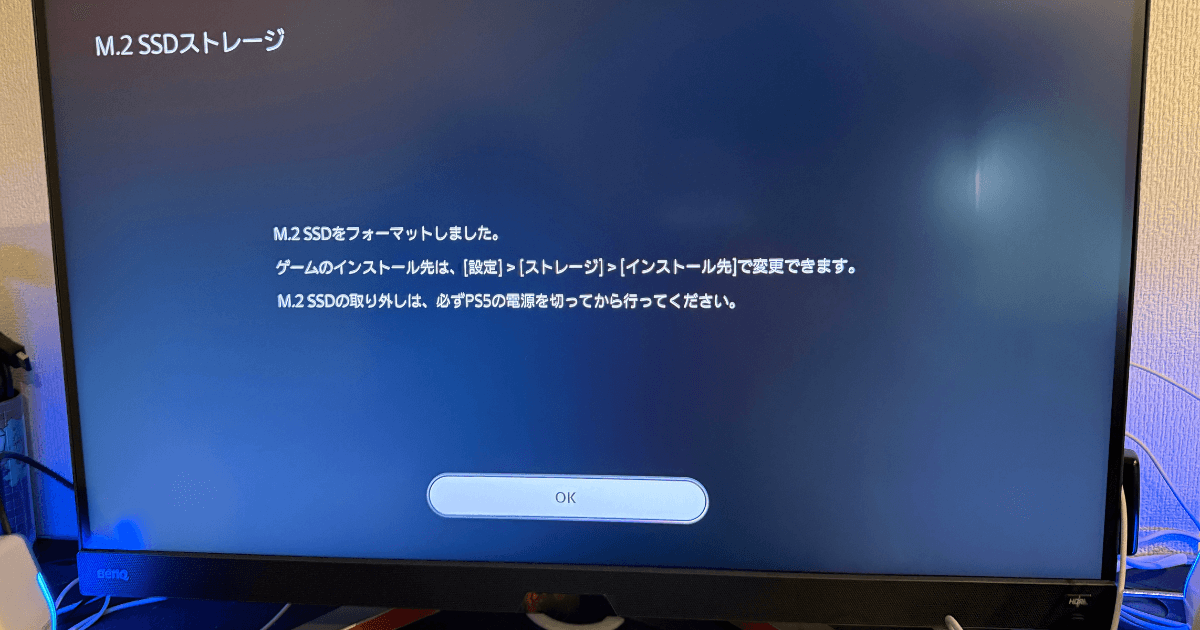
これでSSDの増設作業は完了です。
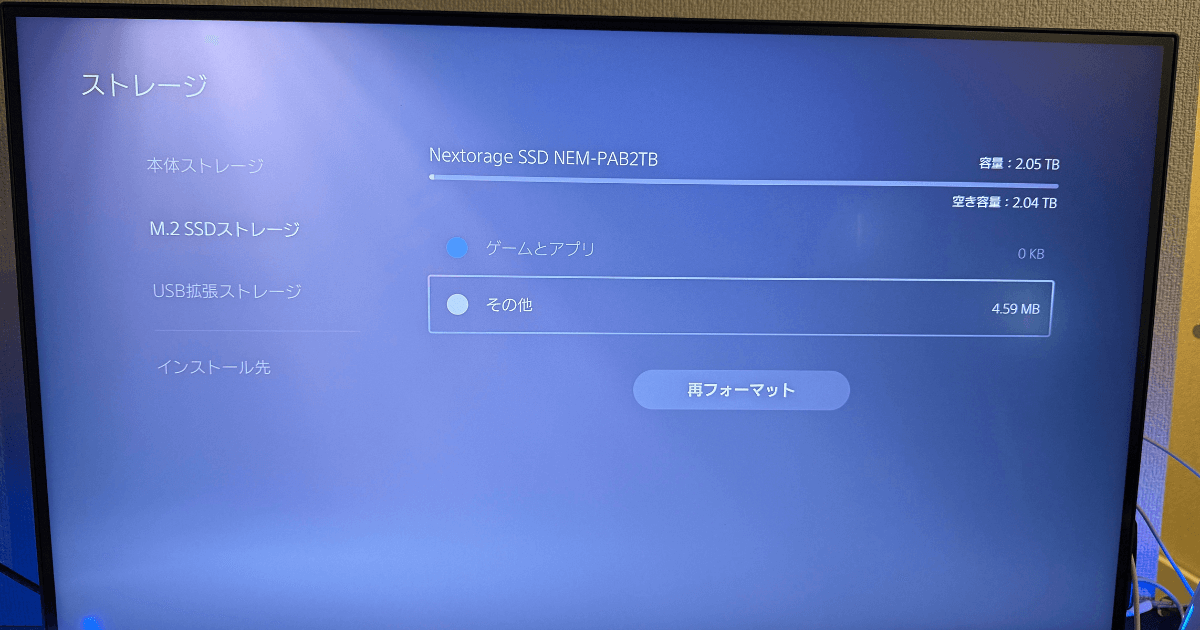
PS5にSSD増設した際のデータ移行方法
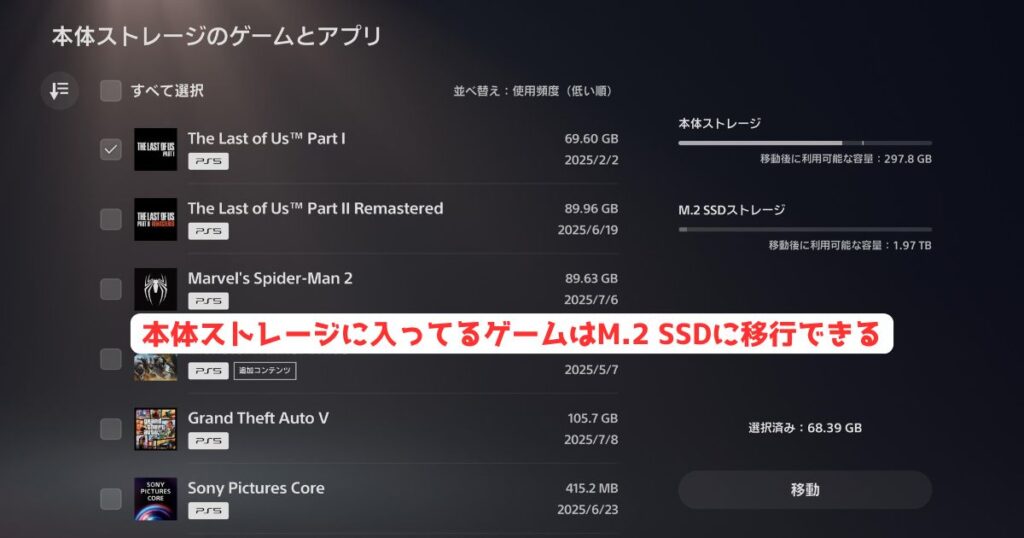
PS5にSSDを増設した後、データ移行を行うには、まずPS5の電源を入れてホーム画面に移動します。
次に、画面右上にある「設定」アイコン(歯車のマーク)を選び、「設定」メニューが開いたら「ストレージ」を選択します。
ここで、PS5の内部ストレージと新しく取り付けたM.2 SSDが表示されるので、移行したいゲームやアプリを「ゲームとアプリ」セクションから選び、移動先として新しいSSDを選択します。
選択後、画面に表示される「移行」ボタンを押して、データの移行が始まります。
移行が完了すると、ゲームやアプリが新しいSSDに移動し、PS5からアクセスできるようになります。
PS5でSSD増設するメリット・デメリット
PS5にSSDを増設することには多くのメリットがありますが、注意すべきデメリットも存在します。
まず、メリットとしては、ゲームの保存容量が大幅に増えるため、複数の大作タイトルを同時にインストール可能になります。
また、読み書き速度の速いSSDを選べば、ロード時間の短縮やデータの転送速度向上など、快適なゲーム環境を実現できます。
一方で、デメリットとしては、SSD本体の価格が比較的高価であること、取り付けにある程度の知識や作業が必要なことが挙げられます。
また、非公式のSSDを使用する場合は、相性問題や保証の対象外となることもあるため、自分のプレイスタイルに応じて、慎重に検討してください。
- 大容量のストレージを確保できる
- 複数のゲームを同時にインストール可能
- インストールや削除の手間を軽減
- ゲームの起動・ロード時間の短縮
- 本体ストレージと同じ感覚で管理可能
- 快適なゲーム環境を維持できる
- 高性能なSSDはコストが高い
- 取り付け作業に手間がかかる
- 不慣れな人にはハードルが高い
- 取り付けミスによる動作不良や故障のリスク
- セーブデータやシステムファイルは保存不可
PS5でSSD増設するメリット
PS5にSSDを増設する最大のメリットは、ストレージ容量の拡張によって複数のゲームを同時に保存・管理できることです。
近年のゲームは1本で100GB以上になることも珍しくなく、標準の内蔵ストレージ(約667GB)ではすぐに容量不足になります。
SSDを増設すれば、都度アンインストールや再ダウンロードをせずに、スムーズにゲームを切り替えられます。
また、高速なSSDを使うことでロード時間が短縮され、ゲームプレイの快適さも向上し、さらに録画データやスクリーンショットの保存も余裕を持って行えるようになります。
ゲームを頻繁にプレイする人ほど、SSD増設による利便性は大きく感じられます。
- 大容量のストレージを確保できる
- 複数のゲームを同時にインストール可能
- インストールや削除の手間を軽減
- ゲームの起動・ロード時間の短縮
- 本体ストレージと同じ感覚で管理可能
- 快適なゲーム環境を維持できる
PS5でSSD増設するデメリット
SSD増設には多くの利点がありますが、いくつかのデメリットも存在します。
まず、導入コストが高い点が挙げられます。特に高性能な2TB以上のモデルやヒートシンク付きSSDは、2万円以上することもあり、気軽に手を出しにくい価格帯です。
また、取り付けにはPS5本体の分解(カバーの取り外し)が必要で、機器に不慣れな方にとってはややハードルが高い作業になる可能性があります。
さらに、非公式ライセンスのSSDを選んだ場合は、相性問題や将来的な互換性の懸念が残る点にも注意が必要です。
慎重に製品を選び、自己責任で行うことが前提となる点は覚えておいてください。
- 高性能なSSDはコストが高い
- 取り付け作業に手間がかかる
- 不慣れな人にはハードルが高い
- 取り付けミスによる動作不良や故障のリスク
- セーブデータやシステムファイルは保存不可
PS5のSSDに関するよくある質問
PS5のSSD増設に関しては、初めての人にはわかりにくい点も多く、よくある質問を事前にチェックしておくことでトラブルを未然に防ぐことができます。
たとえば、「SSDに保存したゲームのデータ移行は可能か?」「SSDが認識されないのはなぜか?」といった基本的な疑問から、「速度の目安」や「フォーマットの意味」まで、知っておくと役立つ知識が多数あります。
このセクションでは、そうしたユーザーから多く寄せられる質問とその答えを簡潔にまとめて紹介します。
PS5へのSSD増設は簡単なようで細かな注意点も多いため、疑問を事前に解消しておくことが、スムーズな増設作業への第一歩となります。
PS5のSSD まとめ
PS5のストレージ容量は初期状態で約667GBと限られており、最新の大作タイトルや複数のゲームをインストールして楽しみたいユーザーにとって、容量不足は大きな課題です。
そこで、M.2 SSDの増設はゲーム体験をより快適にする有効な手段となります。
SSDを選ぶ際は、PS5が公式に推奨するPCIe Gen4.0 x4接続・NVMe規格・読み込み速度5,500MB/s以上を満たす製品を選ぶことが基本となっており、ヒートシンク付きのモデルであれば、放熱対策の面でも安心です。
純正SSDこそ存在しませんが、PlayStation公式ライセンスを取得しているモデルや、信頼性の高いメーカー製品を選ぶことで、相性や性能面の不安も大きく軽減されます。
今回紹介した9つのSSDはいずれも、PS5での使用実績が豊富で、初心者にも扱いやすく、用途や予算に応じた選び方ができる製品ばかりです。
高性能を求めるならSamsungやWD製品、コスパを重視するならLexarやHanye、国産ブランドを選びたいならNextorageやKIOXIAが有力候補です。
増設作業自体もそれほど難しくなく、プラスドライバー1本あれば10〜15分で完了しますが、SSDを増設することで、ストレージのストレスから解放され、快適なゲーム環境が手に入ります。
長くPS5を使い続けたい方にとって、SSD増設は非常に価値のあるアップグレードと言えます。